Esta instrucción enseñará a las personas cómo instalar Oracle Express Edition 11g, que es un software común para los desarrolladores de programas.
Pasos

Paso 1. Abra este enlace

Paso 2. Primero, elija "Aceptar acuerdo de licencia"
Descargue el archivo correcto para su computadora, que para Windows o Linux. Guarda el archivo.

Paso 3. Busque el archivo que descarga, descomprímalo, haga doble clic en el botón "Configuración" para instalar Oracle

Paso 4. Haga clic en "siguiente"

Paso 5. Elija "Acepto el término en el acuerdo de licencia", luego haga clic en siguiente

Paso 6. Elija la carpeta de destino, luego haga clic en Siguiente

Paso 7. Ingrese y confirme la contraseña para la base de datos, luego haga clic en Siguiente

Paso 8. Haga clic en "finalizar"

Paso 9. Inicie Oracle Database 11G Express haciendo clic en "Inicio", luego haga clic en "Oracle Database 11G Edition" y luego vaya a la página de inicio de la base de datos

Paso 10. Ingrese el nombre de usuario:
Sistema e ingrese la contraseña: (como ingresó y registró anteriormente)

Paso 11. Seleccione Administración, luego seleccione Usuarios de la base de datos y luego Crear usuario para usted
Entonces cierre la sesión

Paso 12. Ahora puede volver a iniciar sesión y utilizar Oracle
Video: al utilizar este servicio, es posible que cierta información se comparta con YouTube
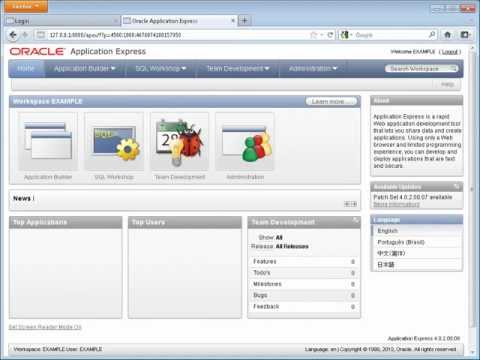
Consejos
- En el paso 7, la contraseña SYS o SYSTEM
- para cargar la tabla que crea, vaya a Inicio, luego haga clic en SQL, luego haga clic en SQL Scripts y luego en Cargar
Advertencias
- para el paso 11, seleccione todos los privilegios del sistema para permitir la experimentación (no los necesitará todos). No elija DBA (ya que desea que esta cuenta sea diferente de SYSTEM y SYS.
- antes de toda la descarga y al inicio de la instalación tienes que elegir "Acepto el acuerdo" !!







